Contar el número de celdas de texto en un rango en Excel
Para contar el número de celdas que contienen texto en un rango especificado, la función CONTAR.SI puede ayudarte a hacerlo fácilmente. En este artículo, se presentará la fórmula en detalle para ayudarte a resolver el problema.

¿Cómo contar el número de celdas de texto en un rango en Excel?
Como se muestra en la siguiente captura de pantalla, hay un rango de datos en B5:B11, puedes aplicar la siguiente fórmula para contar solo las celdas de texto.

Fórmula genérica
=CONTAR.SI(rango,"*")
Argumentos
Rango (requerido): El rango del cual deseas contar las celdas de texto.
¿Cómo usar esta fórmula?
1. Selecciona una celda en blanco para mostrar el resultado.
2. Introduce la siguiente fórmula en ella y presiona la tecla Intro para obtener el resultado.
=CONTAR.SI(B3:B9,"*")

¿Cómo funcionan estas fórmulas?
=CONTAR.SI(B3:B9,"*")
- La función CONTAR.SI se utiliza para contar el número de celdas que cumplen con un criterio. El carácter comodín “*” se utiliza aquí como criterio para coincidir con cualquier número de caracteres.
Notas:
=SUMAPRODUCTO(--ESNUMERO(B3:B9))
=SUMAPRODUCTO(ESNUMERO(B3:B9)*1)
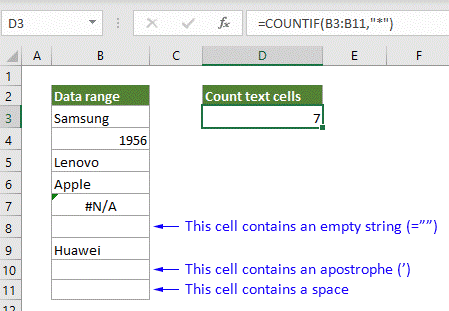
=CONTAR.SI.CONJUNTO(B3:B12,"*", B3:B12, "<> ")

=CONTAR.SI.CONJUNTO(B3:B12,"*?*", B3:B12, "<> ")

Funciones relacionadas
Función CONTAR.SI de Excel
La función CONTAR.SI de Excel es una función estadística en Excel que se utiliza para contar el número de celdas que cumplen con un criterio.
Función CONTAR.SI.CONJUNTO de Excel
La función CONTAR.SI.CONJUNTO de Excel devuelve el número de celdas que cumplen con un solo criterio o múltiples criterios.
Fórmulas relacionadas
Contar celdas que no contienen errores
Este tutorial proporciona pasos detallados para ayudarte a contar el número de celdas que no contienen errores en un rango especificado en Excel.
Contar el número de celdas que no contienen muchos valores
Esta publicación te guiará paso a paso sobre cómo contar el número de celdas que no contienen muchos valores en un rango especificado en Excel.
Contar el número de celdas de fecha en un rango por día de la semana
Excel proporciona la combinación de las funciones SUMAPRODUCTO y DIASEM para ayudarnos a contar fácilmente el número de días de la semana específicos dentro de un rango. Este tutorial proporciona una guía paso a paso para ayudarte a lograrlo.
Contar celdas que no contienen texto específico
Este tutorial proporciona pasos detallados para ayudarte a contar celdas que no contienen texto específico en Excel.
Las Mejores Herramientas de Productividad para Office
Kutools para Excel - Te Ayuda a Sobresalir de la Multitud
Kutools para Excel cuenta con más de 300 funciones, asegurando que lo que necesitas esté a solo un clic de distancia...
Office Tab - Habilita la Lectura y Edición con Pestañas en Microsoft Office (incluye Excel)
- ¡Un segundo para cambiar entre docenas de documentos abiertos!
- Reduce cientos de clics del ratón para ti cada día, di adiós al síndrome del túnel carpiano.
- Aumenta tu productividad en un 50% al ver y editar múltiples documentos.
- Trae pestañas eficientes a Office (incluye Excel), igual que Chrome, Edge y Firefox.